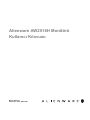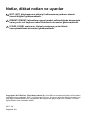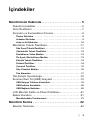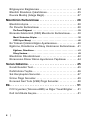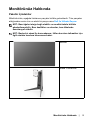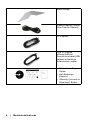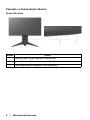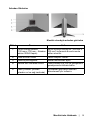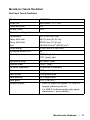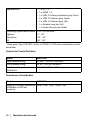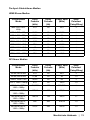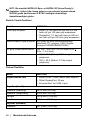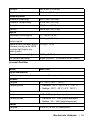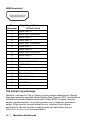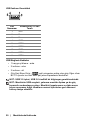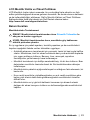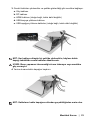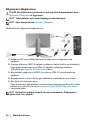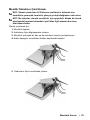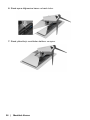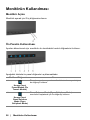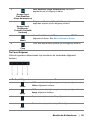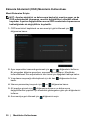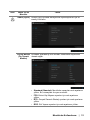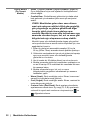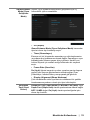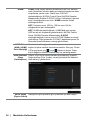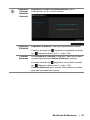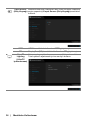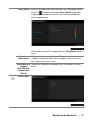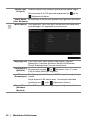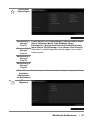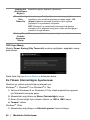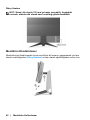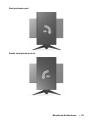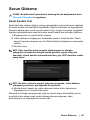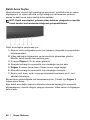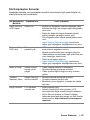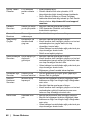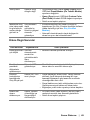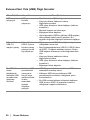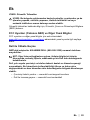Alienware AW2518H Kullanici rehberi
- Kategori
- TV'ler
- Tip
- Kullanici rehberi

Alienware AW2518H Monitörü
Kullanıcı Kılavuzu
Model: AW2518H
Düzenleyici model: AW2518Hb

Notlar, dikkat notları ve uyarılar
NOT: NOT, bilgisayarınızı daha iyi kullanmanıza yardımcı olacak
önemli bilgileri göstermektedir.
DİKKAT: DİKKAT, talimatlara uygun hareket edilmediğinde donanımda
zarar ya da veri kaybına neden olabilecek durumları göstermektedir.
UYARI: UYARI, mal zararı, kişisel yaralanma ya da ölümle
sonuçlanabilecek durumları göstermektedir.
Copyright © 2017 Dell Inc. Tüm hakları saklıdır. Bu ürün ABD ve uluslarası telif hakkı ve fikir hakları
yasalarınca korunmaktadır. Dell™ ve Dell logosu Dell Inc. firmasının Amerika Birleşik devletleri ve/
veya diğer yasamalardaki ticari markalarıdır. Bu belgede adı geçen diğer tüm markalar ve isimler
ilgili şirketlerin ticari markaları olabilir.
2017 - 06
Değişiklik A01

|3
İçindekiler
Monitörünüz Hakkında. . . . . . . . . . . . . . . . . . . . . . . . 5
Paketin İçindekiler . . . . . . . . . . . . . . . . . . . . . . . . . . . . . . . . .5
Ürün Özellikleri . . . . . . . . . . . . . . . . . . . . . . . . . . . . . . . . . . .7
Parçaları ve Kumandaları Tanıma . . . . . . . . . . . . . . . . . . . .8
Önden Görünüm . . . . . . . . . . . . . . . . . . . . . . . . . . . . . . . . . . . . . . . . 8
Arkadan Görünüm . . . . . . . . . . . . . . . . . . . . . . . . . . . . . . . . . . . . . . . 9
Arka ve Alt Görünüm . . . . . . . . . . . . . . . . . . . . . . . . . . . . . . . . . . . . 10
Monitörün Teknik Özellikleri. . . . . . . . . . . . . . . . . . . . . . . .11
Düz Panel Teknik Özellikleri . . . . . . . . . . . . . . . . . . . . . . . . . . . . . . 11
Çözünürlük Teknik Özellikleri. . . . . . . . . . . . . . . . . . . . . . . . . . . . . 12
Desteklenen Video Modları . . . . . . . . . . . . . . . . . . . . . . . . . . . . . . . 12
Ön Ayarlı Görüntüleme Modları . . . . . . . . . . . . . . . . . . . . . . . . . . . 13
Elektrik Teknik Özellikleri . . . . . . . . . . . . . . . . . . . . . . . . . . . . . . . . 14
Fiziksel Özellikler . . . . . . . . . . . . . . . . . . . . . . . . . . . . . . . . . . . . . . . 14
Çevresel Özellikler . . . . . . . . . . . . . . . . . . . . . . . . . . . . . . . . . . . . . . 15
Güç Yönetimi Modları . . . . . . . . . . . . . . . . . . . . . . . . . . . . . . . . . . . 16
Pim Atamaları . . . . . . . . . . . . . . . . . . . . . . . . . . . . . . . . . . . . . . . . . . 17
Tak-Çalıştır Uyumluluğu . . . . . . . . . . . . . . . . . . . . . . . . . . .18
Evrensel Seri Yol (USB) Arayüzü . . . . . . . . . . . . . . . . . . . .19
USB Karşıya Yükleme Konektörü. . . . . . . . . . . . . . . . . . . . . . . . . . 19
USB İndirme Konektörü . . . . . . . . . . . . . . . . . . . . . . . . . . . . . . . . . 20
USB Bağlantı Noktaları . . . . . . . . . . . . . . . . . . . . . . . . . . . . . . . . . . 20
LCD Monitör Kalite ve Piksel Politikası . . . . . . . . . . . . . . .21
Bakım Kuralları . . . . . . . . . . . . . . . . . . . . . . . . . . . . . . . . . .21
Monitörünüzün Temizlenmesi . . . . . . . . . . . . . . . . . . . . . . . . . . . . 21
Monitörü Kurma . . . . . . . . . . . . . . . . . . . . . . . . . . . . 22
Standın Takılması . . . . . . . . . . . . . . . . . . . . . . . . . . . . . . . .22

4|
Bilgisayarın Bağlanması . . . . . . . . . . . . . . . . . . . . . . . . . . .24
Monitör Standının Çıkartılması . . . . . . . . . . . . . . . . . . . . . .25
Duvara Montaj (İsteğe Bağlı). . . . . . . . . . . . . . . . . . . . . . . .27
Monitörün Kullanılması . . . . . . . . . . . . . . . . . . . . . . 28
Monitörü Açma. . . . . . . . . . . . . . . . . . . . . . . . . . . . . . . . . . .28
Ön Panelin Kullanılması . . . . . . . . . . . . . . . . . . . . . . . . . . .28
Ön Panel Düğmesi . . . . . . . . . . . . . . . . . . . . . . . . . . . . . . . . . . . . . . 29
Ekranda Gösterimli (OSD) Menülerin Kullanılması. . . . . .30
Menü Sistemine Erişim. . . . . . . . . . . . . . . . . . . . . . . . . . . . . . . . . . . 30
OSD Uyarı Mesajı . . . . . . . . . . . . . . . . . . . . . . . . . . . . . . . . . . . . . . . 40
En Yüksek Çözünürlüğün Ayarlanması . . . . . . . . . . . . . . .40
Eğdirme, Döndürme ve Dikey Uzatmanın Kullanılması . .41
Eğdirme, Döndürme . . . . . . . . . . . . . . . . . . . . . . . . . . . . . . . . . . . . . 41
Dikey Uzatma. . . . . . . . . . . . . . . . . . . . . . . . . . . . . . . . . . . . . . . . . . 42
Monitörün Döndürülmesi . . . . . . . . . . . . . . . . . . . . . . . . . .42
Ekranınızın Döner Ekran Ayarlarının Yapılması . . . . . . . .44
Sorun Giderme . . . . . . . . . . . . . . . . . . . . . . . . . . . . . 45
Kendi Kendini Test. . . . . . . . . . . . . . . . . . . . . . . . . . . . . . . .45
Dahili Arıza Teşhis. . . . . . . . . . . . . . . . . . . . . . . . . . . . . . . .46
Sık Karşılaşılan Sorunlar. . . . . . . . . . . . . . . . . . . . . . . . . . .47
Ürüne Özgü Sorunlar. . . . . . . . . . . . . . . . . . . . . . . . . . . . . .49
Evrensel Seri Yola (USB) Özgü Sorunlar. . . . . . . . . . . . . .50
Ek. . . . . . . . . . . . . . . . . . . . . . . . . . . . . . . . . . . . . . . . 51
FCC Uyarıları (Yalnızca ABD) ve Diğer Yasal Bilgiler . . . .51
Dell ile İrtibata Geçme . . . . . . . . . . . . . . . . . . . . . . . . . . . . .51

Monitörünüz Hakkında | 5
Monitörünüz Hakkında
Paketin İçindekiler
Mönitörünüzle, aşağıda listelenen parçalar birlikte gelmektedir. Tüm parçaları
aldığınızdan emin olun ve eksik bir parça varsa Dell ile İrtibata Geçme.
NOT: Bazı öğeler isteğe bağlı olabilir ve monitörünüzle birlikte
gönderilmeyebilir. Bazı özellikler ve ortamlar, bazı ülkelerde
sunulmuyor olabilir.
NOT: Başka bir stand ile kuracaksanız, lütfen kurulum talimatları için
ilgili standın kurulum kılavuzuna bakın.
Monitör
Stand Yükselticisi

6 | Monitörünüz Hakkında
Kablo Kapağı
Elektrik Kablosu (Ülkeye
Göre Farklılık Gösterir)
DP Kablosu
USB 3.0 karşıya
yükleme kablosu
(monitör üzerindeki USB
bağlantı noktalarının
kullanılmasını sağlar)
• Sürücüler ve Belgeler
Ortamı
•Hızlı Başlangıç
Kılavuzu
• Güvenlik, Çevresel ve
Düzenleyici Bilgiler

Monitörünüz Hakkında | 7
Ürün Özellikleri
Alienware AW2518H düz panel ekran, aktif matrisli, İnce Film Transistörlü
(TFT), Sıvı Kristal Ekrana (LCD) ve LED arka ışığa sahiptir. Monitörün
özellikleri arasında şunlar bulunmaktadır:
• 62,23 cm (24,5 inç) görüntülenebilir alan (çaprazlamasına ölçülür).
Çözünürlük: Tam ekran desteği düşük çözünürlük ile birlikte DisplayPort
ve HDMI üzerinden 1920 x 1080 değerine kadar.
• Nvidia G-Sync-etkin monitör ve 3D Görüntü Hazır Monitörü, 240 Hz son
derece yüksek yenileme hızı ve 1 ms'lik yanıt verme zamanı.
• %72 NTSC renk gamı.
•Eğdirme, çevirme, milleme, yükseklik ayarlama özellikleri.
• Esnek montaj çözümleri için çıkartılabilir stand ve Video Electronics
Standards Association (VESA™) 100 mm montaj delikleri.
• DisplayPort ve HDMI ile dijital bağlanabilirlik.
• 1 USB yükleme portu ve 4 USB indirme portu vardır.
•Sistem tarafından destekleniyorsa Tak ve çalıştır özelliği.
• Kolay ayarlama ve ekran optimizasyonu için Ekranda Gösterimli (OSD)
ayarlar.
• Renk modları aynı zamanda farklı oyun modları sunar, bunlara FPS
(Birinci Kişi Nişancı), RTS (Gerçek Zamanlı Strateji) ve RPG (Rol Yapma
Oyunu) ve tercihinizi özelleştirmek için 3 oyun modu dahildir.
•Yazıl
ım ve belgeler ortamında, Bilgi Dosyası (INF), Görüntü Renk
Eşleştirme Dosyası (ICM) ve ürün belgeleri bulunmaktadır.
•Yalnızca panel için Arseniksiz cam ve Cıvasız panel.
• Uyku modunda 0,5 W bekleme gücü.
• Titremeyen ekran ile göz konforunuzu optimize edin.
• Monitörden gelen olası uzun dönem mavi ışık emisyonu etkileri göz
yorgunluğu, dijital göz gerginliği ve benzeri dahil olmak üzere gözlere
zarar verebilir. ComfortView özelliği, göz konforunu optimize etmek için
monitörden çıkan mavi ışık miktarını azaltmak için tasarlanmıştır.

Monitörünüz Hakkında | 9
Arkadan Görünüm
Monitör standıyla arkadan görünüm
Etiket Tanım Kullanım
1 VESA montaj delikleri
(100 mm x 100 mm - Arkadan
takılan VESA Kapak)
VESA uyumlu montaj kiti (100 mm x
100 mm) kullanarak duvara monte
edilen monitör.
2 Yasal bildirim etiketi Yasal onayları listeler.
3 Stand açma düğmesi Standı monitörden ayırır.
4 Barkod seri numarası etiketi Teknik destek için Dell ile görüşmeniz
gerekiyorsa bu etikete bakın.
5 Kablo yönetimi yuvaları
(standın sol ve sağ tarafında)
Yuvalardan geçirerek kabloları
düzenlemek için kullanılır.

10 | Monitörünüz Hakkında
Arka ve Alt Görünüm
Monitör standı olmadan arka ve alt görünüm
Etiket Tanım Kullanım
1 Güç kablosu
konektörü
Güç kablosunu bağlayın (monitörünüz ile
gönderilir).
2 Hat çıkış portu Hoparlörlerinizi bağlayın.
NOT: Bu port kulaklıkları desteklemez.
3 DisplayPort Bilgisayarınızı DP kablosu ile bağlayın
(monitörünüz ile gönderilir).
4 HDMI portu Bilgisayarınızı HDMI kablosu ile bağlayın.
5 USB karşıya
yükleme portu
USB kablosunu (monitörünüz ile gönderilir)
bu porta ve bilgisayarınıza bağlayarak
monitörünüzdeki USB portlarını etkinleştirin.
6, 9 USB 3.0 portu USB aygıtlarınızı bağlayın.
NOT: Bu portu kullanmak için, USB
kablosunu (monitörünüz ile gönderilir)
monitörünüzdeki USB yükleme portuna ve
bilgisayarınıza bağlamalısınız.
7 Güç Şarjı ile USB
indirme bağlantı
noktası
USB aygıtınızı şarj etmek için bağlayın.
8 Kulaklık çıkış jakı Kulaklıkları bağlayın.

Monitörünüz Hakkında | 11
Monitörün Teknik Özellikleri
Düz Panel Teknik Özellikleri
Model AW2518H
Ekran türü Aktif matris - TFT LCD
Panel teknolojisi TN
En-Boy Oranı 16:9
Görüntülenebilir görüntü
Çaprazlama
Yatay, Aktif Alan
Dikey, Aktif Alan
Alan
622,3 mm (24,5 inç)
543,74 mm (21,41 inç)
302,62 mm (11,91 inç)
164.545,63 mm
2
(255,05 inç
2
)
Piksel aralığı 0,2832 mm x 0,2802 mm
İnç başına piksel (PPI) 90
Görüntüleme açısı 160° (dikey) tipik
170° (yatay) tipik
Aydınlatma çıkışı 400 cd/m² (tipik)
Kontrast oranı 1000:1 (tipik)
Ön panel kaplaması 3H sertlikte Parlamasız
Arka ışık LED yandan ışıtma sistemi
Yanıt Süresi 1 ms griden griye
Renk derinliği 16,7 milyon renk
Renk gamı %72* (CIE1931)
Yerleşik aygıtlar • USB 3.0 süper-hızlı göbek (1 x USB 3.0
karşıya yükleme portu ile)
• 4 x USB 3.0 indirme portları (güç şarjını
destekleyen 1 portu dahildir)

12 | Monitörünüz Hakkında
* Renk gamı (tipik) CIE1976 (%82) ve CIE1931 (%72) test standartlarını temel
almaktadır.
Çözünürlük Teknik Özellikleri
Desteklenen Video Modları
Bağlanabilirlik • 1 x DP 1.2
• 1 x HDMI 1.4
• 1 x USB 3.0 Karşıya yükleme girişi (Arka)
• 2 x USB 3.0 İndirme girişi (Arka)
• 2 x USB 3.0 İndirme girişi (Alt)
• 1 x Kulaklık çıkış jakı (Alt)
• 1 x Audio hat çıkış jakı (Arka)
Yüksekliği ayarlanabilen stand
Eğdirme
Döndürme
Mil
0 ila 130 mm arası
-5° - 25°
-20° - 20°
-90° - 90°
Model AW2518H
Yatay tarama aralığı 30 kHz - 160 kHz (otomatik)
Dikey tarama aralığı 30 Hz - 240 Hz (otomatik)
Maksimum ön ayarlı
çözünürlük
240 Hz'de 1920 x 1080
Model AW2518H
Video görüntüleme yetenekleri
(HDMI'den ve DP'den
oynatma)
480p, 576p, 720p, 1080p, FHD

Monitörünüz Hakkında | 13
Ön Ayarlı Görüntüleme Modları
HDMI Ekranı Modları
DP Ekranı Modları
Görüntüleme
Modu
Yatay
Frekans
(kHz)
Dikey
Frekans
(Hz)
Piksel Saati
(MHz)
Senk.
Polaritesi
(Yatay/Dikey)
IBM VGA, 640 x
480p
31,5 60 25,2 -/-
VESA, 720 x 480p 29,83 60 26,25 +/-
VESA, 720 x 576p 29,55 50 26 +/-
VESA, 800 x 600p 37,88 60 40 +/+
VESA, 1024 x 768p 48,36 60 65 -/-
HDTV, 1280 x 720p 37,5 50 74,25 +/+
HDTV, 1280 x 720p 45 60 74,25 +/+
HDTV, 1920 x 1080p 55,6 50 141,5 -/+
HDTV, 1920 x 1080p 67,5 60 148,5 +/+
Görüntüleme
Modu
Yatay
Frekans
(kHz)
Dikey
Frekans
(Hz)
Piksel Saati
(MHz)
Senk.
Polaritesi
(Yatay/Dikey)
VESA, 640 x 480 31,5 60 25,2 -/-
VESA, 800 x 600 37,88 60 40 +/+
VESA, 1024 x 768 48,36 60 65 -/-
HDTV, 1920 x 1080p 67,5 60 148,5 +/+
100 Hz'de HDTV,
1920 x 1080p
113,187 100 235,500 +/-
120 Hz'de HDTV,
1920 x 1080p
137,26 120 285,5 +/-
144 Hz'de HDTV,
1920 x 1080p
166,59 144 346,5 +/-
200 Hz'de HDTV,
1920 x 1080p
228 200 474,24 +/+
240 Hz'de HDTV,
1920 x 1080p
278,4 240 556,8 +/+

14 | Monitörünüz Hakkında
NOT: Bu monitör NVIDIA G-Sync ve NVIDIA 3D Vision Ready'yi
destekler. Lütfen http://www.geforce.com adresini ziyaret ederek
NVIDIA grafik kartlarınızın G-SYNC özelliğini destekleyip
desteklemediğini görün.
Elektrik Teknik Özellikleri
Fiziksel Özellikler
Model AW2518H
Video giriş sinyalleri • HDMI 1.4, her farklı hat için 600 mV, her
farklı çift için 100 ohm giriş empedansı
• DisplayPort 1.2, her farklı hat için 600 mV,
her farklı çift için 100 ohm giriş empedansı
Senkronizasyon giriş sinyalleri Ayrı yatay ve dikey senkronizasyonlar,
polaritesiz TTL seviyesi, SOG (Yeşilde
Kompozit SENKRONİZASYONU)
AC giriş voltajı/frekansı/akımı 100 VAC - 240 VAC / 50 Hz veya 60 Hz +
3 Hz / 1,5 A (tipik)
Ani akım • 120 V: 30 A (Maks.) 0°C'de (soğuk
çalıştırma)
• 220 V: 60 A (Maks.) 0°C'de (soğuk
çalıştırma)
Model AW2518H
Sinyal kablosu türü • Dijital: HDMI, 19 pim (kablo dahil değildir)
• Dijital: DisplayPort, 20 pim
• Evrensel Seri Yol: USB, 9 pim
Boyutlar (standlı)
Yükseklik (uzatılmış) 523,3 mm (20,6 inç)
Yükseklik (sıkıştırılmı ş) 418,4 mm (16,5 inç)
Genişlik 555,8 mm (21,88 inç)
Derinlik 268,6 mm (10,57 inç)
Boyutlar (standsız)
Yükseklik 327,9 mm (12,91 inç)

Monitörünüz Hakkında | 15
Çevresel Özellikler
Genişlik 555,8 mm (21,88 inç)
Derinlik 64,6 mm (2,54 inç)
Stand boyutları
Yükseklik (uzatılmış) 426,7 mm (16,8 inç)
Yükseklik (sıkıştırılmış) 418,4 mm (16,5 inç)
Genişlik 465,7 mm (18,33 inç)
Derinlik 268,6 mm (10,57 inç)
Ağırlık
Ambalajla birlikte ağırlık 11,7 kg (25,79 lb)
Stand tertibatı ve kablolarla
birlikte ağırlık
7,14 kg (15,74 lb)
Stand tertibatı olmadan ağırlık
(Duvara montaj ya da VESA
montajla ilgili bilgiler için -
kablo yoktur)
3,5 kg (7,72 lb)
Stand tertibatının ağırlığı 3,28 kg (7,23 lb)
Ön çerçeve parlaklığı Siyah Çerçeve - 30 parlaklık birimi (maks.)
Model AW2518H
Uyum Standartları
•Yalnızca panel için Arseniksiz cam ve Cıvasız panel
Sıcaklık
Çalı
şma 0°C - 40°C (32°F - 104°F)
Çalışmıyorken • Saklama: -20°C - 60°C (-4°F - 140°F)
• Nakliye: -20°C - 60°C (-4°F - 140°F)
Nem
Çalışma %10 - %80 (yoğunlaşmayan)
Çalışmıyorken • Saklama: %5 - %90 (yoğunlaşmayan)
• Nakliye: %5 - %90 (yoğunlaşmayan)
Rakım
Çalışma 5.000 m (16.404 ft) (maksimum)

16 | Monitörünüz Hakkında
Güç Yönetimi Modları
Eğer bilgisayarınızda VESA'nın DPM™ uyumlu bir ekran kartı takılıysa ya da
bir yazılım yüklüyse, monitör kullanılmadığında güç tüketimini otomatik olarak
azaltır. Buna Güç Tasarrufu Modu* adı verilir. Eğer bilgisayar tarafından
klavye, fare ya da diğer bir giriş aygıtından bir giriş algılanırsa, monitörünüz
otomatik olarak çalışmayı devam ettirir. Aşağıdaki tabloda, bu otomatik güç
tasarrufu özelliğinin güç tüketimi ve sinyal sistemi gösterilmektedir.
* KAPALI modda sıfır güç tüketimi, yalnızca ana elektrik kablosunun
monitörden çıkartılmasıyla elde edilebilir.
** Maks. parlaklık ve USB etkinken maksimum güç tüketimi.
Çalışmıyorken 12.192 m (40.000 ft) (maksimum)
Isı yayma • 249,1 BTU/saat (maksimum)
• 88,7 BTU/saat (tipik)
VESA
Modlar
ı
Yatay
Senk.
Dikey
Senk.
Videolar Güç
Göstergesi
Güç Tüketimi
Normal
çalışma
Etkin Etkin Etkin Mavi 73 W
(maksimum)**
26 W (tipik)
Etkin
kapalı mod
Etkin değil Etkin değil Kararmış Kehribar
(yanıp
sönüyor)
0,5 W'tan az
Kapalı - - - Kapalı 0,3 W'tan az

Monitörünüz Hakkında | 17
Pim Atamaları
DisplayPort Konektörü
Pim Numarası Bağlı Sinyal Kablosunun
20 Pimli Tarafı
1ML0(p)
2GND
3ML0(n)
4ML1(p)
5GND
6ML1(n)
7ML2(p)
8GND
9ML2(n)
10 ML3(p)
11 GND
12 ML3(n)
13 GND
14 GND
15 AUX(p)
16 GND
17 AUX(n)
18 GND
19 Re-PWR
20 +3,3 V DP_PWR

18 | Monitörünüz Hakkında
HDMI Konektörü
Tak-Çalıştır Uyumluluğu
Monitörü, herhangi bir Tak ve Çalıştır uyumlu sisteme takabilirsiniz. Monitör,
bilgisayar sistemine otomatik olarak Display Data Channel (DDC) protokollerini
kullanarak Extended Display Identification Data (EDID) sunarak, sistemin
kendini yapılandırmasını ve monitör ayarlarını en iyi değerlere getirmesini
sağlar. Çoğu monitör otomatik olarak kurulur; isterseniz farklı ayarlar
seçebilirsiniz. Monitör ayarlarını değiştirmekle ilgili daha fazla bilgi için
Monitörün Kullanılması konusuna bakın.
Pim
Numarası
Bağlı Sinyal Kablosunun
19 Pimli Tarafı
1 TMDS VERİ 2+
2 TMDS VERİ 2 KORUMA
3 TMDS VERİ 2-
4 TMDS VERİ 1+
5 TMDS VERİ 1 KORUMA
6 TMDS VERİ 1-
7 TMDS VERİ 0+
8 TMDS VERİ 0 KORUMA
9 TMDS VERİ 0-
10 TMDS SAAT+
11 TMDS SAAT KORUMA
12 TMDS SAAT-
13 CEC
14 Ayrılmış (Aygıtta N.C.)
15 DDC SAAT (SCL)
16 DDC VERİ (SDA)
17 DDC/CEC Toprak
18 +5 V GÜÇ
19 HOT PLUG ALGILAMA

Monitörünüz Hakkında | 19
Evrensel Seri Yol (USB) Arayüzü
Bu bölümde, monitörünüzün üzerinde bulunan USB bağlantı noktaları hakkında
bilgiler bulunur.
NOT: Bu monitör Süper Hızlı USB 3.0 uyumludur.
* 2 A'ya kadar USB indirme bağlantı noktası ( ışıklandırma ikonlu
bağlantı noktası için) BC1.2 uyumlu aygıtlar veya normal USB aygıtları ile.
USB Karşıya Yükleme Konektörü
Transfer Hızı Veri Hızı Güç Tüketimi*
Süper Hızlı 5 Gbps 4,5 W (Maks., her bağlantı
noktası için)
Yüksek hız 480 Mbps 4,5 W (Maks., her bağlantı
noktası için)
Tam hız 12 Mbps 4,5 W (Maks., her bağlantı
noktası için)
Pim
Numarası
Konektörün 9 Pimli
Tarafı
1VCC
2D-
3D+
4GND
5 SSTX-
6 SSTX+
7GND
8 SSRX-
9 SSRX+

20 | Monitörünüz Hakkında
USB İndirme Konektörü
USB Bağlantı Noktaları
• 1 karşıya yükleme - arka
• 2 indirme - arka
• 2 indirme - alt
•Güç Şarj Etme Girişi - ışıklı simgesine sahip olan giriş; Eğer cihaz
BC1.2 uyumlu ise hızlı akım şarj etme kapasitesini destekler.
NOT: USB 3.0 işlevi, USB 3.0 özellikli bir bilgisayar gerektirmektedir.
NOT: Monitörün USB arayüzü, yalnızca monitör Açıksa ya da güç
tasarrufu modundaysa çalışır. Monitörü kapatırsanız ve daha sonra
tekrar açarsanız, bağlı cihazların normal işlevlerine geri dönmesi
birkaç saniye sürebilir.
Pim
Numarası
Konektörün 9 Pimli
Tarafı
1VCC
2D-
3D+
4GND
5 SSRX-
6 SSRX+
7GND
8 SSTX-
9 SSTX+
Sayfa yükleniyor...
Sayfa yükleniyor...
Sayfa yükleniyor...
Sayfa yükleniyor...
Sayfa yükleniyor...
Sayfa yükleniyor...
Sayfa yükleniyor...
Sayfa yükleniyor...
Sayfa yükleniyor...
Sayfa yükleniyor...
Sayfa yükleniyor...
Sayfa yükleniyor...
Sayfa yükleniyor...
Sayfa yükleniyor...
Sayfa yükleniyor...
Sayfa yükleniyor...
Sayfa yükleniyor...
Sayfa yükleniyor...
Sayfa yükleniyor...
Sayfa yükleniyor...
Sayfa yükleniyor...
Sayfa yükleniyor...
Sayfa yükleniyor...
Sayfa yükleniyor...
Sayfa yükleniyor...
Sayfa yükleniyor...
Sayfa yükleniyor...
Sayfa yükleniyor...
Sayfa yükleniyor...
Sayfa yükleniyor...
Sayfa yükleniyor...
-
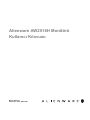 1
1
-
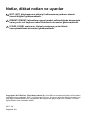 2
2
-
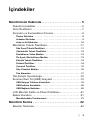 3
3
-
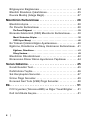 4
4
-
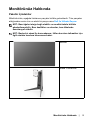 5
5
-
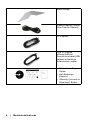 6
6
-
 7
7
-
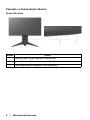 8
8
-
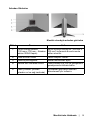 9
9
-
 10
10
-
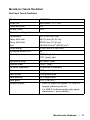 11
11
-
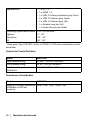 12
12
-
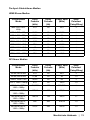 13
13
-
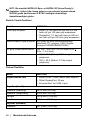 14
14
-
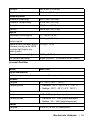 15
15
-
 16
16
-
 17
17
-
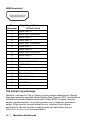 18
18
-
 19
19
-
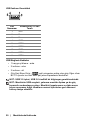 20
20
-
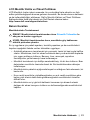 21
21
-
 22
22
-
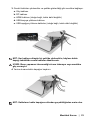 23
23
-
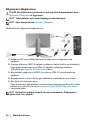 24
24
-
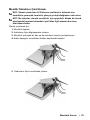 25
25
-
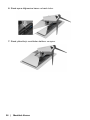 26
26
-
 27
27
-
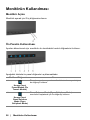 28
28
-
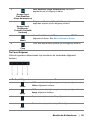 29
29
-
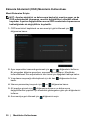 30
30
-
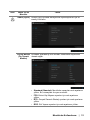 31
31
-
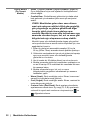 32
32
-
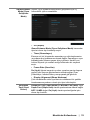 33
33
-
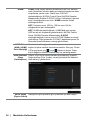 34
34
-
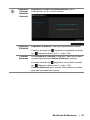 35
35
-
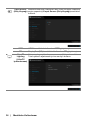 36
36
-
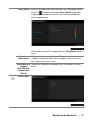 37
37
-
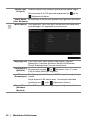 38
38
-
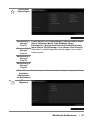 39
39
-
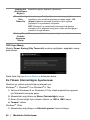 40
40
-
 41
41
-
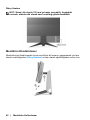 42
42
-
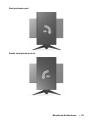 43
43
-
 44
44
-
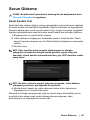 45
45
-
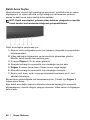 46
46
-
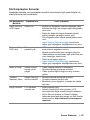 47
47
-
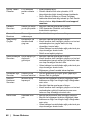 48
48
-
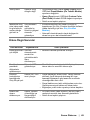 49
49
-
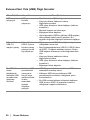 50
50
-
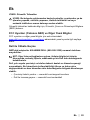 51
51